
网易闪电邮件中如何正确添加outlook邮箱?网易闪电邮件是一款高速、全面、便捷的电子邮件收发服务软件。网易闪电邮件可以添加其他电子邮件账号。如何正确添加outlook电子邮件?下面我们来分享一下具体步骤。
1.单击文件,添加的电子邮件帐户信息将显示在信息栏中。单击“添加帐户”添加指定的电子邮件以发送和接收电子邮件。

2.在弹出的对话框中选择服务,这次添加一个电子邮件帐户,然后直接单击下一步

3.在弹出的自动帐户设置对话框中,选择“手动配置服务器设置或其他服务器类型”,然后单击下一步

4.根据电子邮件的类型,选择服务。这次,添加网易邮箱,选择互联网邮箱,点击下一步

5.设置电子邮件,正确填写后点击“其他设置”进入下一步
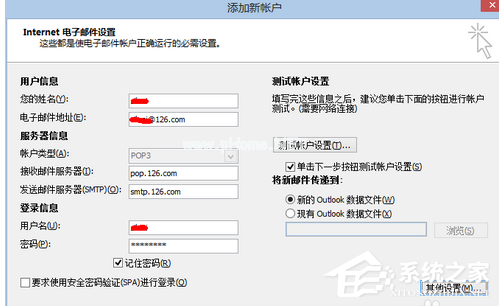
6.在弹出的对话框中,根据需要选择设置,其中发送邮件服务器和连接必须确认设置,高级用户可以根据需要选择设置。

7.完成所有设置后,单击确定返回互联网电子邮件设置界面

8.单击测试帐户设置查看帐户设置是否正确

9.从上图可以看出,邮件设置已经成功。单击下一步

10.如果电子邮件设置成功,您可以在outlook中检查电子邮件。
以上是网易闪电邮件如何正确添加outlook邮箱的详细教程。更多软件教程可以关注系统首页。